Para sincronizar uma pasta com o OneDrive, basta criar uma no diretório do OneDrive. Para pastas do sistema como Documentos, Área de Trabalho, Imagens etc., o OneDrive tem opções que você pode ativar. No entanto, e se você quiser sincronizar uma pasta fora do diretório do OneDrive?
Com um truque simples, você pode sincronizar qualquer pasta com o OneDrive no Windows. Dessa forma, você pode sincronizar seus arquivos importantes com a nuvem do OneDrive sem copiar ou mover a pasta para o OneDrive. Depois de sincronizados, você pode acessá-los em qualquer lugar que desejar, desde que tenha uma conexão com a Internet.
Neste guia rápido e fácil do OneDrive, deixe-me mostrar o truque para sincronizar qualquer pasta no Windows com o OneDrive.
Índice:
Como sincronizar qualquer pasta com o OneDriveComo fizemos isso (links simbólicos)?Algumas coisas importantes a serem mantidas em menteConclusão
Como sincronizar qualquer pasta com o OneDrive
Como eu disse, precisamos criar um Link Simbólico. Para fazer isso, precisamos usar o Prompt de Comando.
Abra o menu Iniciar.Procure por”Prompt de Comando.”Clique em”Executar como Administrador”para abrir o cmd como admin.Execute o comando abaixo enquanto substitui os nomes fictícios das pastas.
mklink/J”%UserProfile%\OneDrive\DestinationFolder””D:\SourceFolder”Você deve ver a mensagem”Junction created”.Se você deseja sincronizar outras pastas com o OneDrive, execute o comando conforme necessário.Com isso , você sincronizou uma pasta externa com o OneDrive.
Etapas com mais detalhes:
Primeiro, abra o menu Iniciar, procure por”Prompt de Comando”e clique no resultado para abrir o Prompt de Comando. Se estiver tentando sincronizar uma pasta do sistema, abra o cmd como administrador.
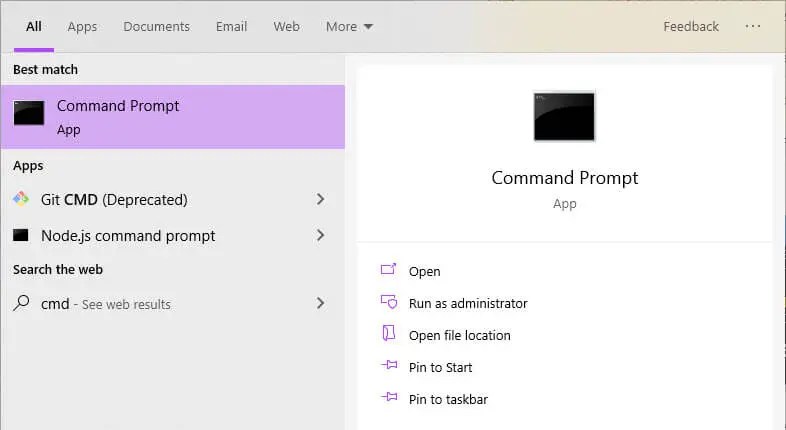
Assim que a janela do Prompt de Comando abrir, execute o comando abaixo enquanto substitui os caminhos fictícios pelos caminhos reais.
mklink/J”%UserProfile%\OneDrive\DestinationFolder””D:\SourceFolder”
Aqui, o primeiro caminho é onde você gostaria de criar a nova junção de diretório. No nosso caso, está na pasta OneDrive. Você pode nomear a pasta como quiser, substituindo”Pasta de Destino”. Dessa forma, você saberá que é uma pasta de junção.
O segundo caminho é o caminho da pasta de origem. ou seja, a pasta que você gostaria de sincronizar com o OneDrive.
Observação: se você moveu a pasta OneDrive de seu local padrão, é necessário modificar o primeiro caminho no comando para refletir essa alteração.
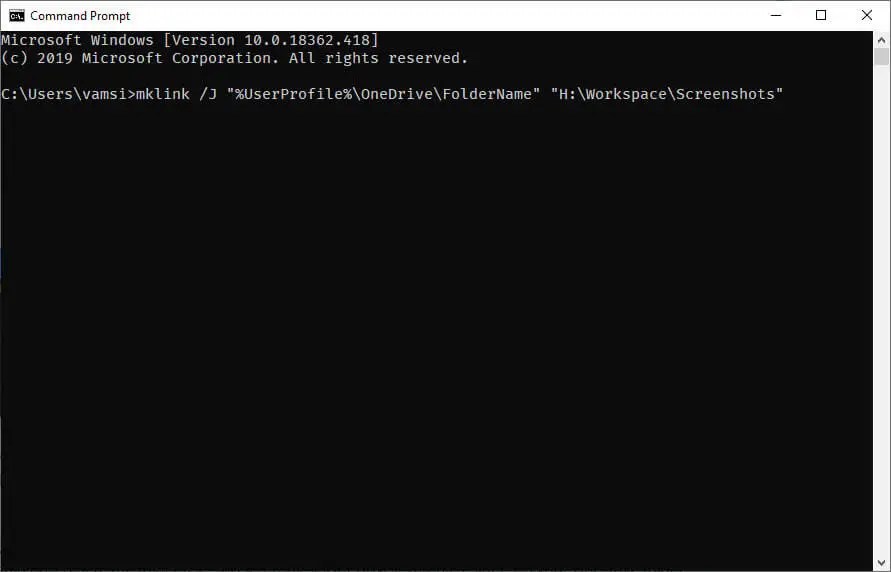 Você verá a mensagem”Junction Created”assim que executar o comando.
Você verá a mensagem”Junction Created”assim que executar o comando.
É isso. Se você abrir a pasta OneDrive, verá uma nova pasta com o nome que você escolheu no comando. Para diferenciar o diretório de junção da outra pasta s, você verá um pequeno ícone de seta sobreposta que sugere que é apenas um atalho e não uma pasta real.
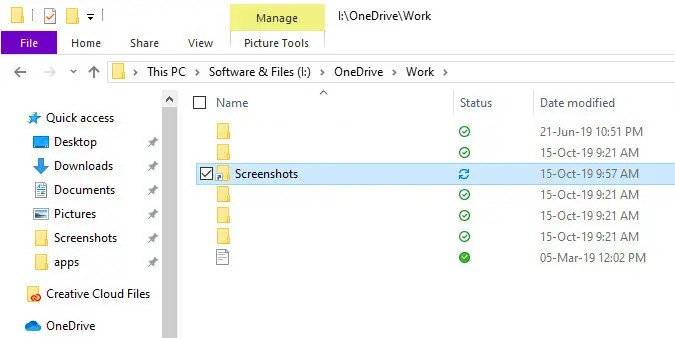
Claro, quando você abre a pasta de junção , você verá todos os seus arquivos da pasta de origem.
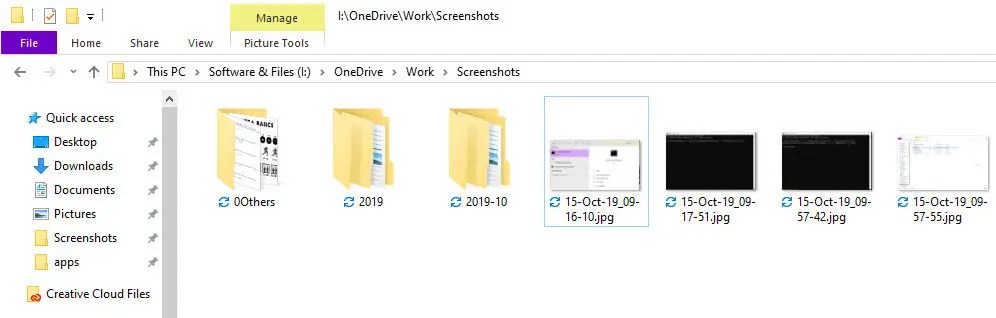
A partir deste ponto, quaisquer modificações feitas na pasta de origem serão refletidas instantaneamente no pasta de junção e sincronizado com o OneDrive.
Como fizemos isso (links simbólicos)?
Como não queremos copiar ou mover o destino pasta para a pasta OneDrive para sincronizá-la com OneDrive, criaremos um link simbólico com uma junção de diretório. Isso cria um tipo de link entre o diretório de origem e o diretório de destino. Com o link de junção, todas as alterações feitas na pasta de origem serão refletidas na pasta de destino.
Embora o diretório de junção pareça uma pasta comum para usuários normais, nada mais é do que um atalho que permite acesse a fonte diretamente.
Você pode aprender mais sobre os Links simbólicos desta página oficial do Microsoft Docs.
Algumas coisas importantes a serem lembradas
Ao usar links simbólicos (symlink) para criar junções, você deve manter algumas coisas em mente mente.
Primeiro, lembre-se que este é apenas um link/atalho. Você não está copiando os arquivos. Quaisquer alterações feitas em qualquer uma das pastas serão refletidas na outra pasta. Por exemplo, se você excluir um arquivo da pasta de junção no OneDrive, essa alteração será refletida na pasta de origem. ou seja, o arquivo será excluído da pasta de origem. O mesmo é verdadeiro e vice-versa.
Como o diretório de junção é apenas um link, você não pode usar o recurso Arquivos sob demanda nesta pasta específica. No entanto, outras pastas e arquivos comuns não são afetados.
Se você quiser remover o link, basta excluir o diretório de junção dentro da pasta OneDrive. Esta ação não excluirá a pasta de origem. Se não tiver certeza, faça backup da pasta de origem e exclua o diretório de junção.
Sincronizar qualquer pasta com o OneDrive — Conclusão
Como você pode ver, embora não seja um processo direto, com Com esse truque simples, você pode sincronizar qualquer pasta em seu sistema com o OneDrive sem mover a pasta ou arquivo para a pasta OneDrive. Por mais útil que seja esse truque, é importante lembrar as limitações que acompanham os links simbólicos.
Isso é tudo. Espero que este simples guia de instruções do OneDrive tenha ajudado você.
Se você estiver travado ou precisar de ajuda, envie um e-mail e tentarei ajudar o máximo possível.
Se Se você gostou deste artigo, confira como atrasar a inicialização do OneDrive e como interromper a sincronização do OneDrive no Windows 11/10.
